电脑硬盘加密的原因?
在学习电脑硬盘分区加密方法前,先来一起了解一下电脑硬盘加密的原因:
保护数据安全:加密可以确保在未经授权的情况下,即使硬盘被盗或丢失,数据也不会被轻易访问。这对于存储敏感信息(如个人身份信息、财务数据、商业机密等)的用户很重要。
防止数据泄露:在企业环境中,加密可以有效防止员工或其他人员故意或意外泄露数据,尤其是在设备被盗或无意间丢失时。
防止数据篡改:加密还可以防止未经授权的数据篡改或破坏,确保数据的完整性。
如何给Windows系统的电脑硬盘加密?
电脑硬盘可以加密吗?当然可以,你可以按照以下步骤来加密硬盘。
使用BitLocker加密硬盘
需要注意的是家庭版不支持BitLocker,BitLocker适用于以下操作系统:

1. 右键点击要启用BitLocker的分区,然后选择“启用BitLocker”。
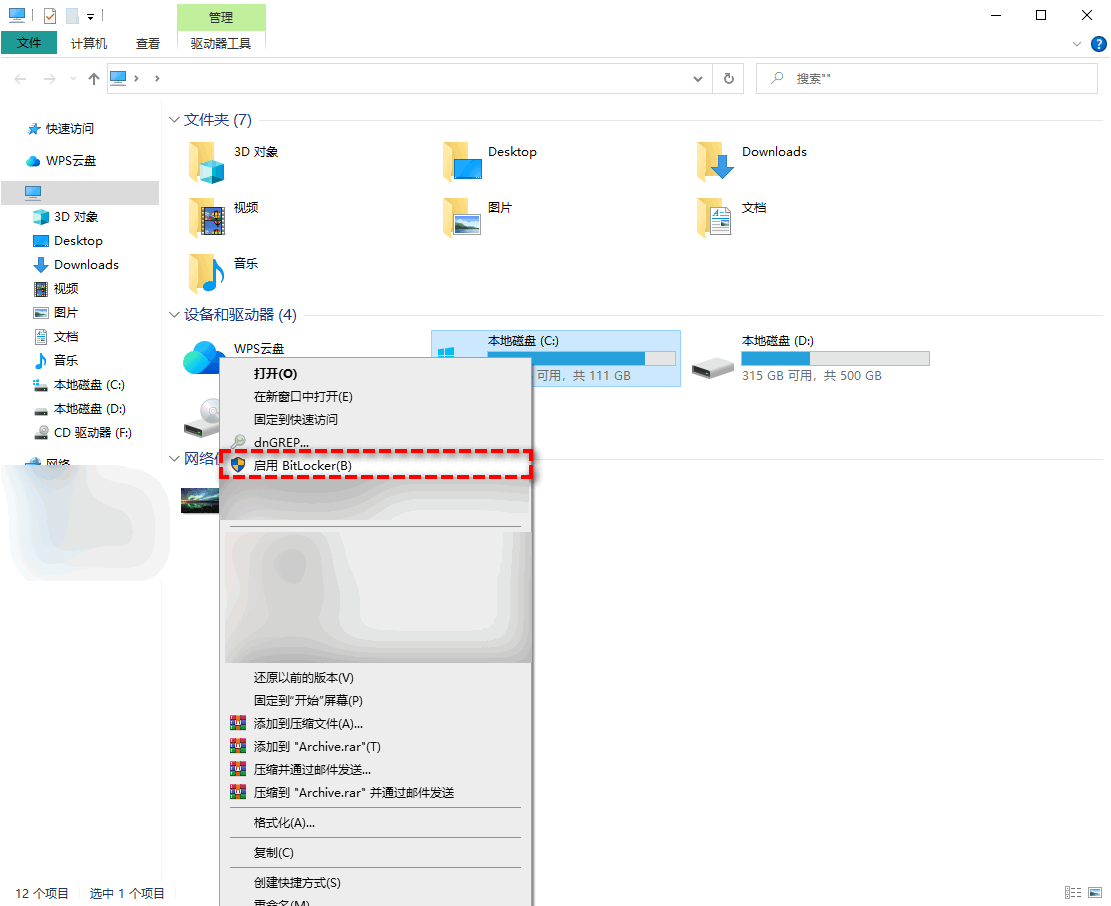
2. 根据需要选择解锁驱动器的方法。
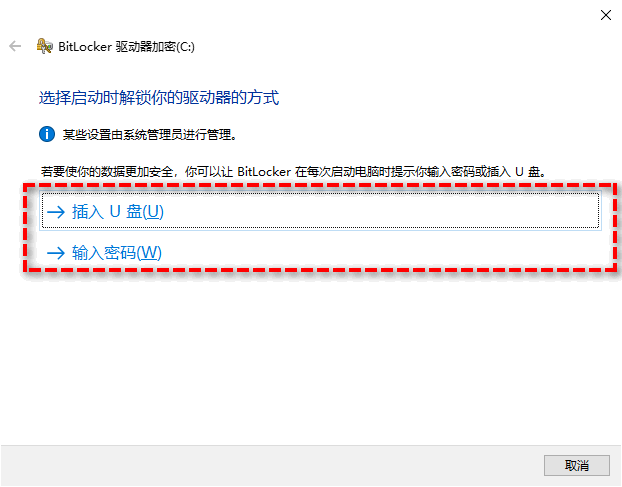
3. 设置BitLocker解锁密码,然后点击“下一页”。
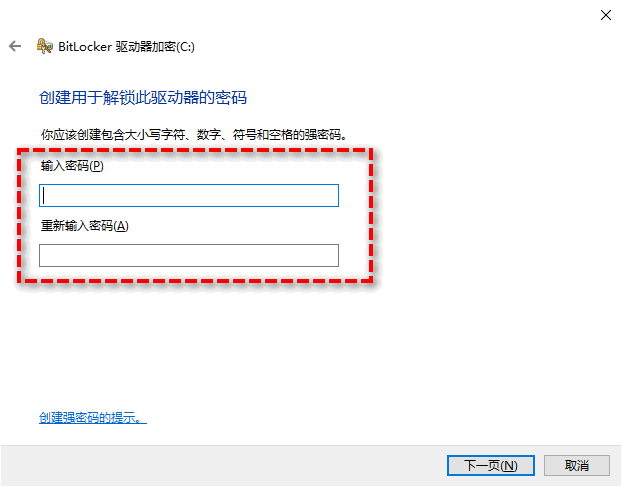
4. 在这里选择保存恢复密钥的方法,然后点击“下一页”。
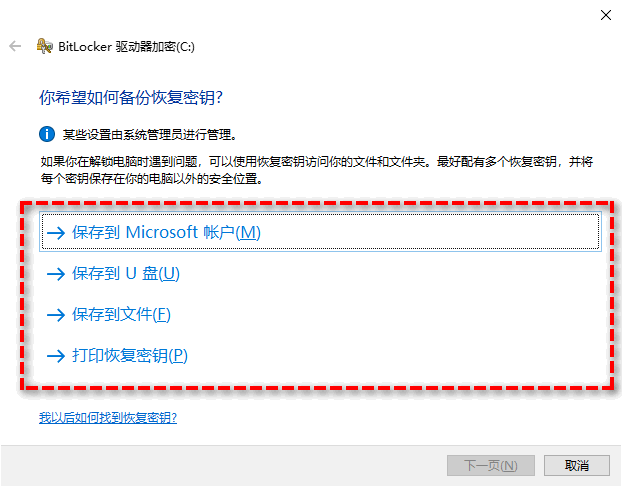
5. 选择如何加密驱动器,无特殊要求可选择加密已使用空间,速度较快。
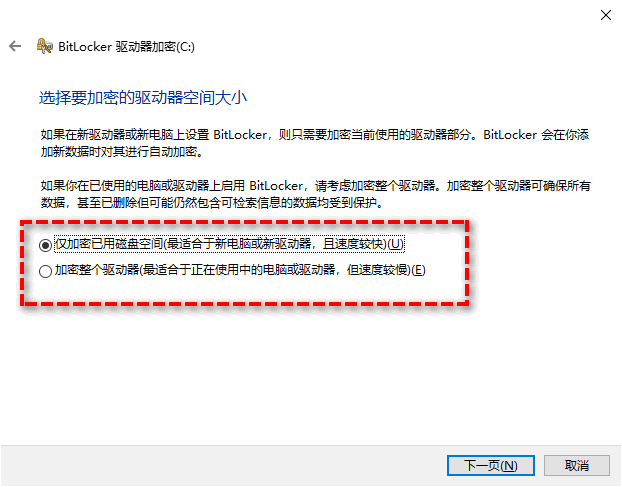
6. 选择合适的加密模式,本机磁盘选择新加密模式,移动设备选择兼容模式。
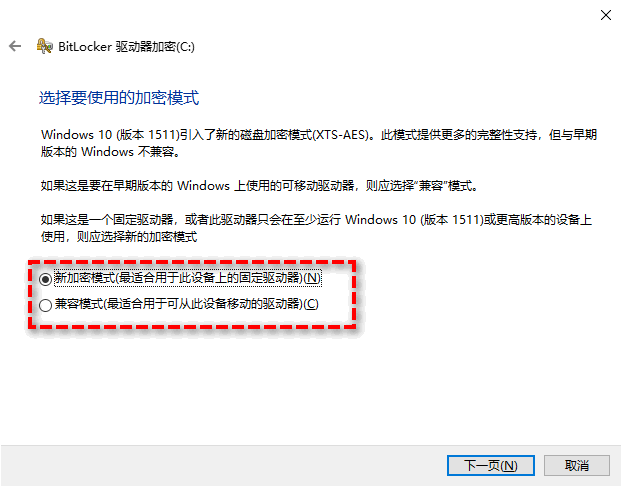
7. 确认无误后,勾选“运行BitLocker系统检查”,然后点击“继续”即可开始加密。
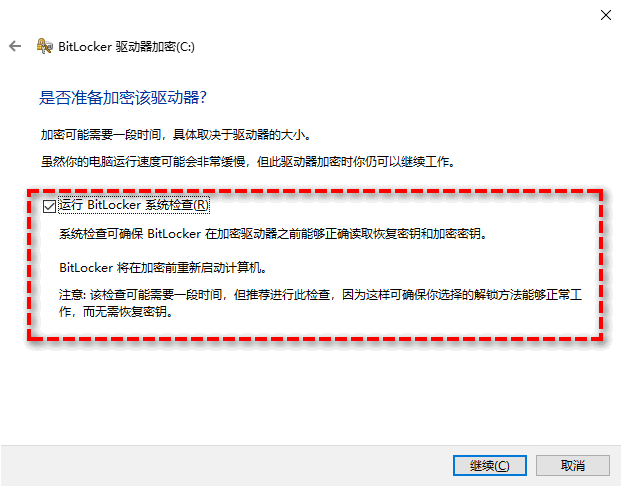
使用设备加密加密硬盘
设备加密是微软提供的一项内置加密功能,旨在通过自动加密设备上的数据来提高数据安全性,即使设备丢失或被盗,未授权的用户也无法访问存储在设备上的内容。设备加密适用于Windows 10和Windows 11 的所有版本(包括家庭版),它要求设备满足TPM 2.0模块和UEFI安全启动。
1. 在Windows系统中使用管理员帐户登录。
2. Windows 11选择“开始”>“设置”>“隐私与安全”>“设备加密”。 Windows 10选择“开始”>“设置”>“更新和安全”>“设备加密”。 如果“设备加密”未显示,则说明该功能不可用。你可以改用BitLocker加密。
3. 如果设备加密处于关闭状态,请选择“打开”。
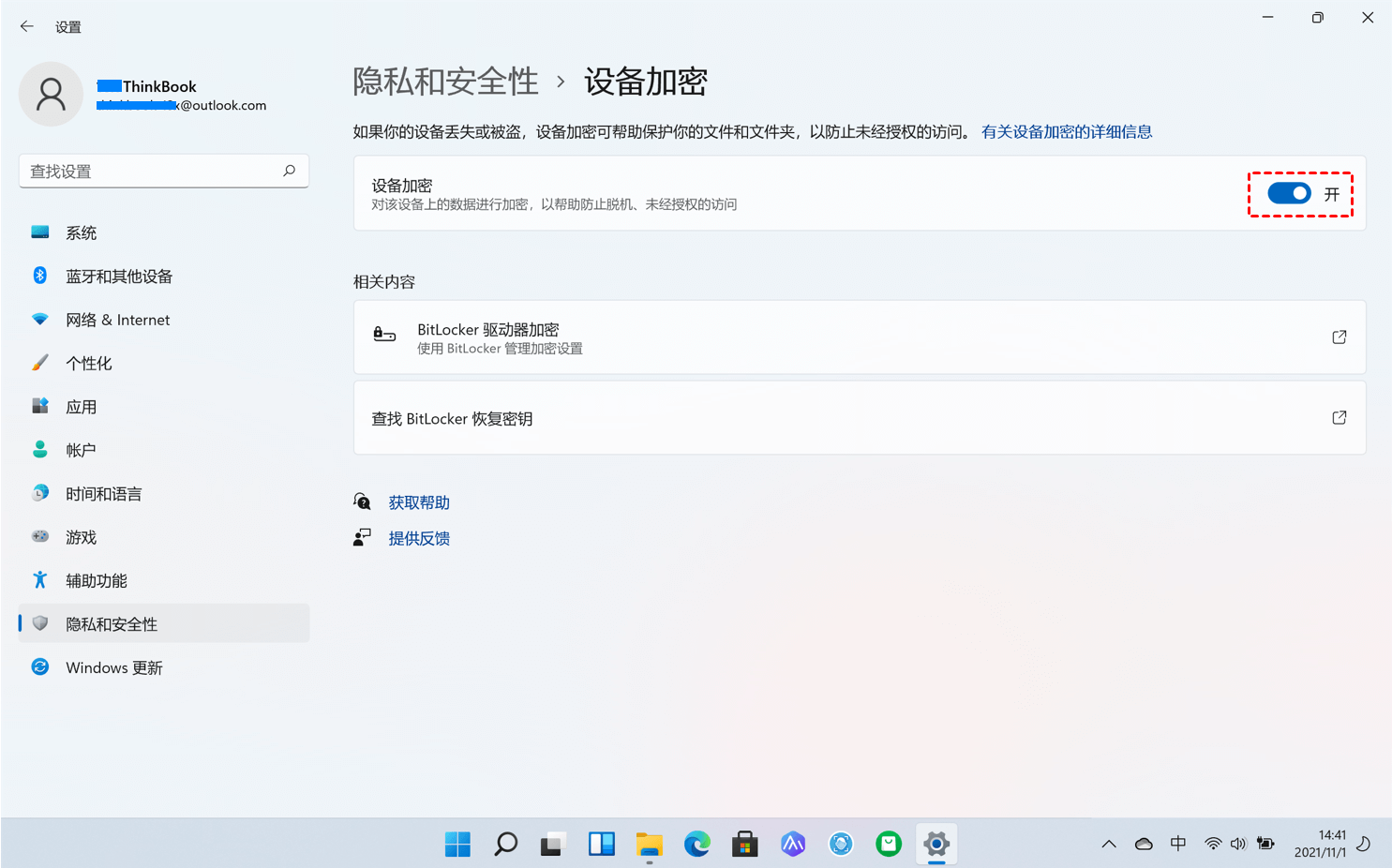
总结
本文向你介绍了电脑硬盘加密方法,你可以先阅读这些方法然后根据情况选择合适的方法进行操作。傲梅分区助手可以帮你检查硬盘健康、快速分区、调整分区大小、进行硬盘对拷、MBR和GPT互相转换、C盘扩容等,值得下载体验一下!
